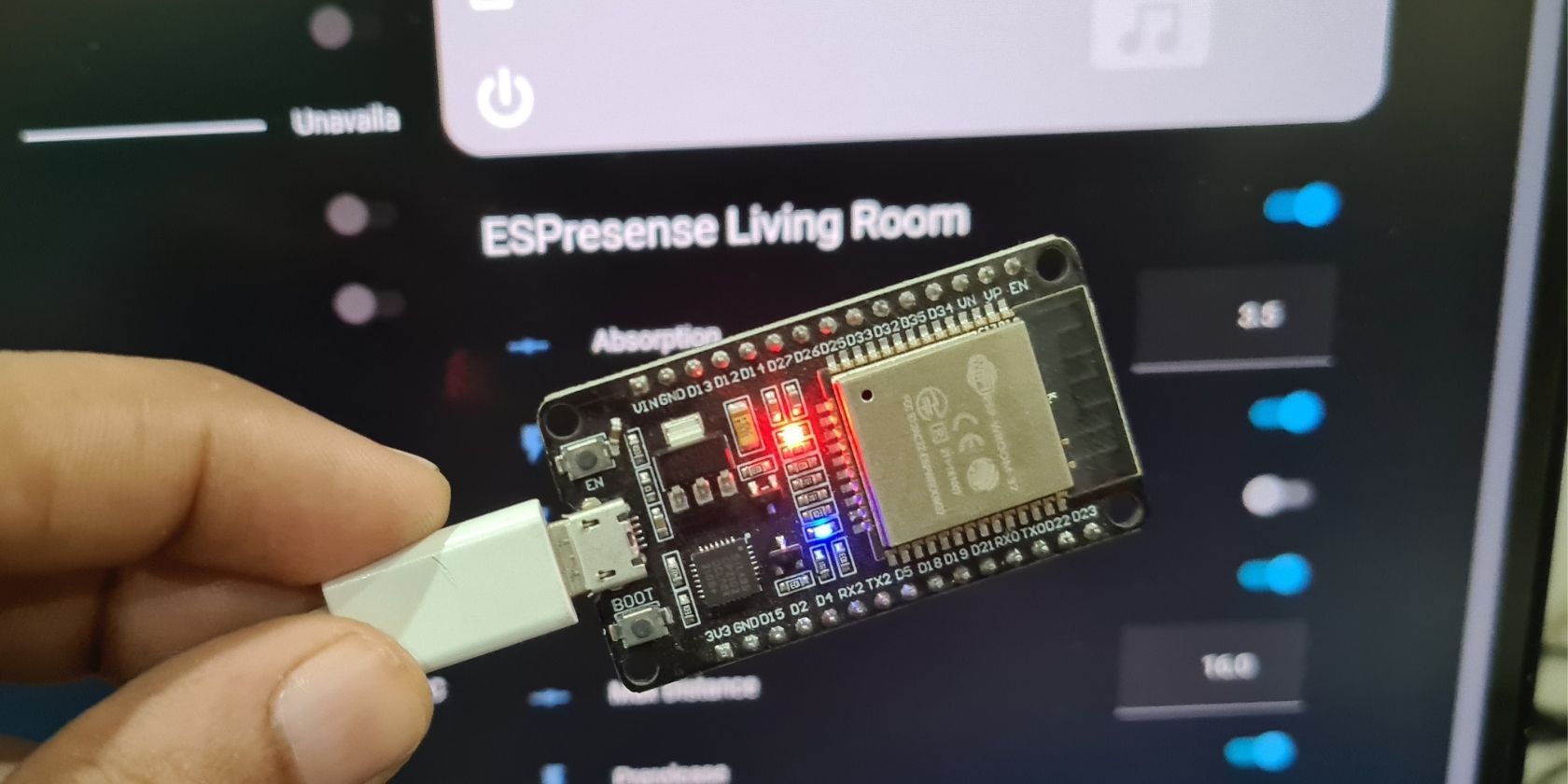دستگاه های خانه هوشمند بسیار … خوب … هوشمند هستند. در اینجا نحوه خودکارسازی آنها آورده شده است.
تشخیص حضور یک چیز فوقالعاده جالب است که میتوانید در خانه خود برای راهاندازی یا خودکار کردن دستگاههای هوشمند راهاندازی کنید. یک سیستم تشخیص حضور یا یک حسگر تشخیص می دهد که شما در نزدیکی هستید یا خیر و بر اساس پارامترهایی که انتخاب می کنید اقداماتی را انجام می دهد.
به عنوان مثال، هنگامی که وارد اتاق خود می شوید، چراغ ها روشن می شوند و تا زمانی که اتاق را ترک کنید روشن می مانند. به طور مشابه، می توانید هشدارهای اعلان را تنظیم کنید تا بدانید همسر، شوهر، پسر یا دختر شما به خانه بازگشته است یا خیر. همچنین میتوانید اشغال اتاق را کنترل کنید یا بفهمید چه کسی در کجای خانه شما یا کدام اتاق است.
در این راهنمای DIY، شما یاد خواهید گرفت که با استفاده از میکروکنترلر ESP32 یک حسگر تشخیص حضور بسازید و با ادغام آن با Home Assistant، اتوماسیون را به سطح بعدی ببرید.
تشخیص حضور چگونه کار می کند؟
راه های مختلفی برای تشخیص حضور در Home Assistant و راه اندازی اتوماسیون وجود دارد. یکی از محبوب ترین راه ها از طریق اتصال به شبکه Wi-Fi است. با این حال، به روتر وای فای پشتیبانی شده یا دستگاه های شبکه نیاز دارد.
همچنین میتوانید از یک برنامه در تلفن هوشمند خود برای ارسال دادههای موقعیت جغرافیایی خود به Home Assistant استفاده کنید تا اتوماسیون را فعال کند. با این حال، این دستگاه ها را نمی توان برای تشخیص حضور موضعی استفاده کرد زیرا GPS در داخل خانه به خوبی کار نمی کند. اینجاست که فناوری بلوتوث وارد می شود.
میتوانید از MCU ارزانقیمت ESP32 (بلوتوث + وایفای) برای شناسایی دستگاههای کمانرژی بلوتوث یا BLE مانند گوشیهای هوشمند، ساعتهای هوشمند یا کاشیها و برچسبهای بلوتوث با دقت بسیار بیشتر و با دقت بالا استفاده کنید.
چیزهایی که به آن نیاز خواهید داشت
برای ساخت دستگاه های تشخیص حضور مبتنی بر ESP32، به موارد زیر نیاز دارید:
- یک یا چند ماژول ESP32 (بر اساس تعداد گره هایی که می خواهید در خانه خود راه اندازی کنید).
- منبع تغذیه Micro USB 5 ولت (هر شارژر قدیمی گوشی هوشمند با میکرو USB کار می کند).
- لپ تاپ یا رایانه شخصی ویندوز، مک یا لینوکس با اتصال به اینترنت.
- راه اندازی دستیار خانگی با کارگزار MQTT.
مراحل ساخت سنسور تشخیص حضور برای اتوماسیون خانگی
مراحل زیر را دنبال کنید تا با استفاده از ESP32 MCU و سیستم عامل ESPresense یک حسگر تشخیص حضور محلی DIY بسازید.
مرحله 1: ESP32 را وصل کنید
درایورهای تراشه سریال USB را برای ESP32 MCU دانلود کنید و آنها را بر روی رایانه Windows یا Mac خود نصب کنید.
- درایور CP2102 (تراشه روی برد MCU مربع است)
- درایور CH341
پس از نصب درایورها، سیستم را مجددا راه اندازی کنید.
سپس برد ESP32 را با استفاده از کابل micro USB به کامپیوتر یا کامپیوتر MAC خود وصل کنید.
مرحله 2: نرم افزار ESPresense را دانلود و فلش کنید
اگر می خواهید سیستم عامل ESPresense را روی برد ESP32 از طریق رابط وب فلش کنید، به صفحه Espresense.com/firmware مراجعه کنید. سپس از منوی بازشو ESP32 را انتخاب کرده و روی Connect کلیک کنید.
پورت سریال محل اتصال ESP32 را انتخاب کنید. معمولاً نام تراشه (CP2102 یا CH340) یا Ser را نمایش می دهد! (COMxx).
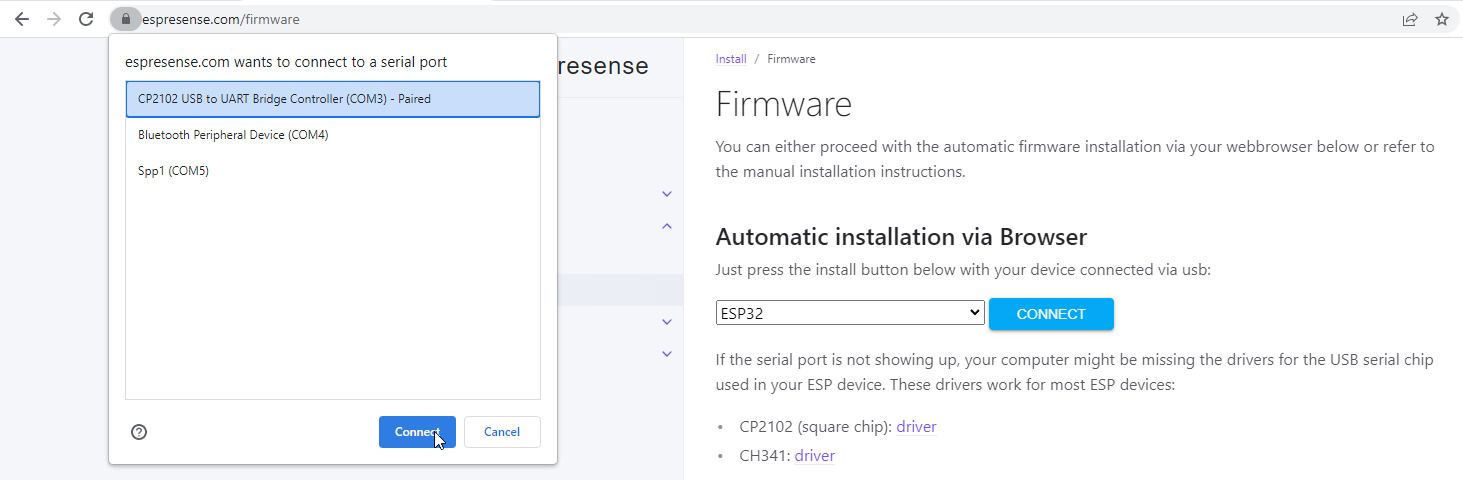
پس از اتصال، روی INSTALL ESPRESENSE کلیک کنید. سپس، روی کادر پاک کردن دستگاه کلیک کرده و Next را انتخاب کنید.
پس از انجام موارد فوق، Install را انتخاب کرده و منتظر بمانید تا نصب به پایان برسد.
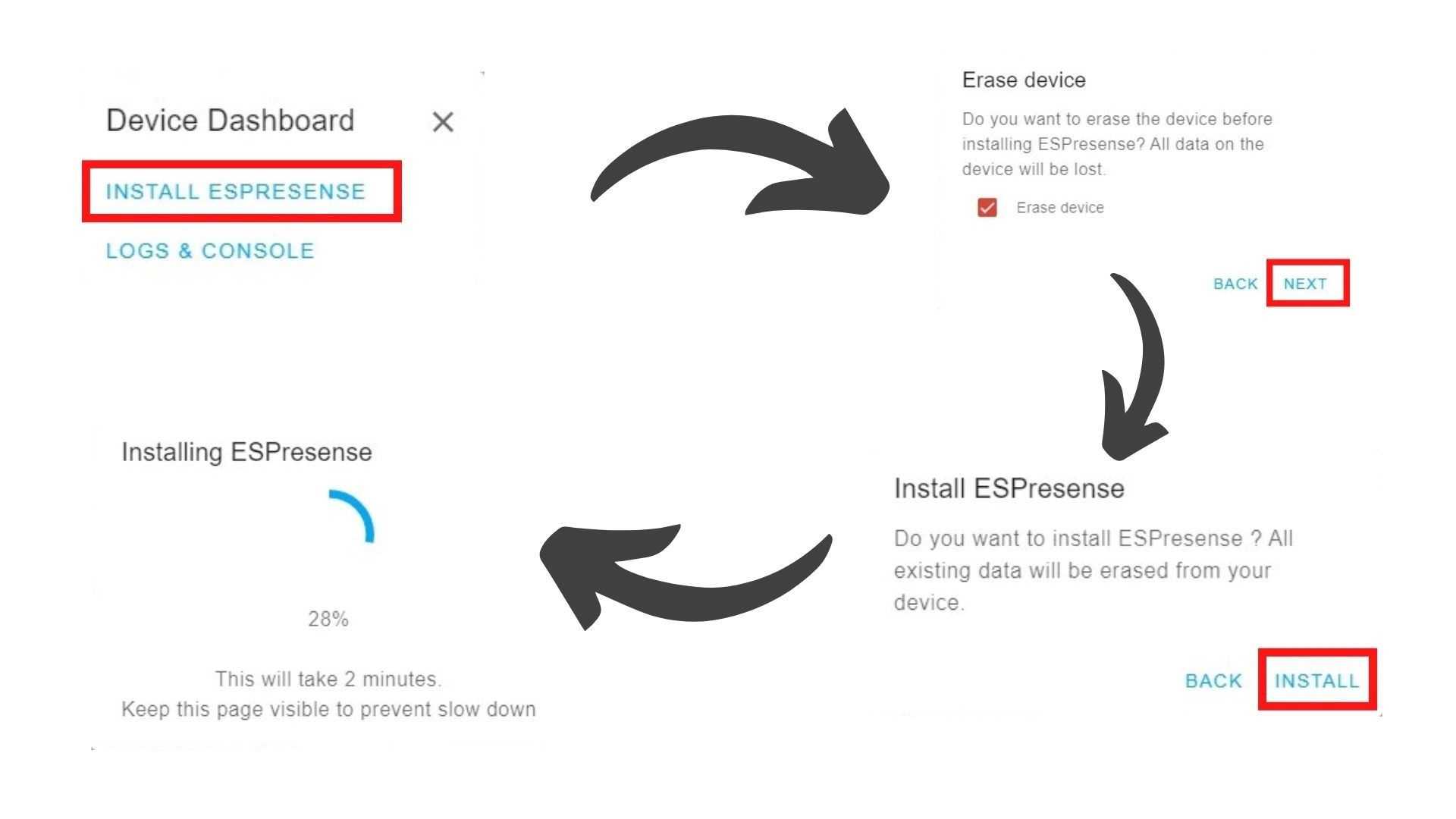
بعد از اینکه فریمور فلش شد روی Next و سپس LOGS & CONSOLE کلیک کنید. با این کار پنجره Logs باز می شود که در آن می توانید وضعیت ماژول را مشاهده کنید.
مرحله 3: با استفاده از ESPFlasher Tool
آخرین سیستم عامل ESPresense و ابزار ESPHome-Flasher را دانلود کنید. ابزار ESPHome-Flasher را اجرا کنید، پورت COM را انتخاب کنید، فایل esp32.bin را انتخاب کنید و روی Flash ESP کلیک کنید.
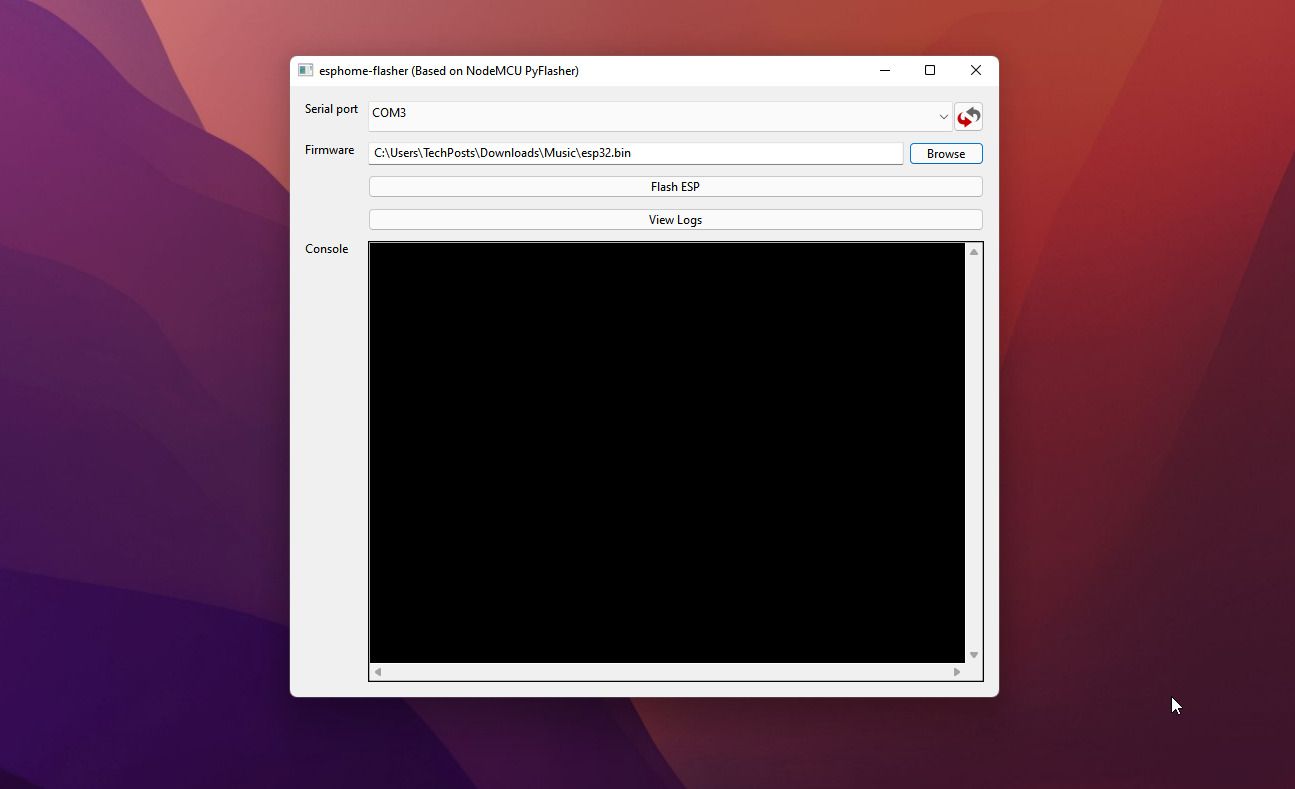
پس از فلش شدن سیستم عامل، ابزار ESPHome-Flasher شروع به نمایش گزارشها میکند.
مرحله 4: ESP32 را به شبکه Wi-Fi خود وصل کنید
در گوشی هوشمند خود، به تنظیمات Wi-Fi بروید و به شبکه espresensce-xxxxxx متصل شوید. قبل از انجام کارهای زیر، مرورگر وب گوشی خود را باز کنید و به آدرس IP 192.168.4.1 مراجعه کنید.
- نام شبکه Wi-Fi (SSID) و رمز عبور Wi-Fi خود را وارد کنید.
- زبان را انتخاب کنید.
- نام اتاق را وارد کنید
- جزئیات کارگزار MQTT را ارائه دهید.
- دستگاه های Query را برای ویژگی ها انتخاب کنید.
- نوع 4 تحت کالیبراسیون برای ردیابی دستگاه های زیر چهار متر.
بقیه تنظیمات را به عنوان پیش فرض بگذارید. روی ذخیره کلیک کنید و کابل USB دستگاه را دوباره وصل کنید تا ESP32 راه اندازی مجدد شود.
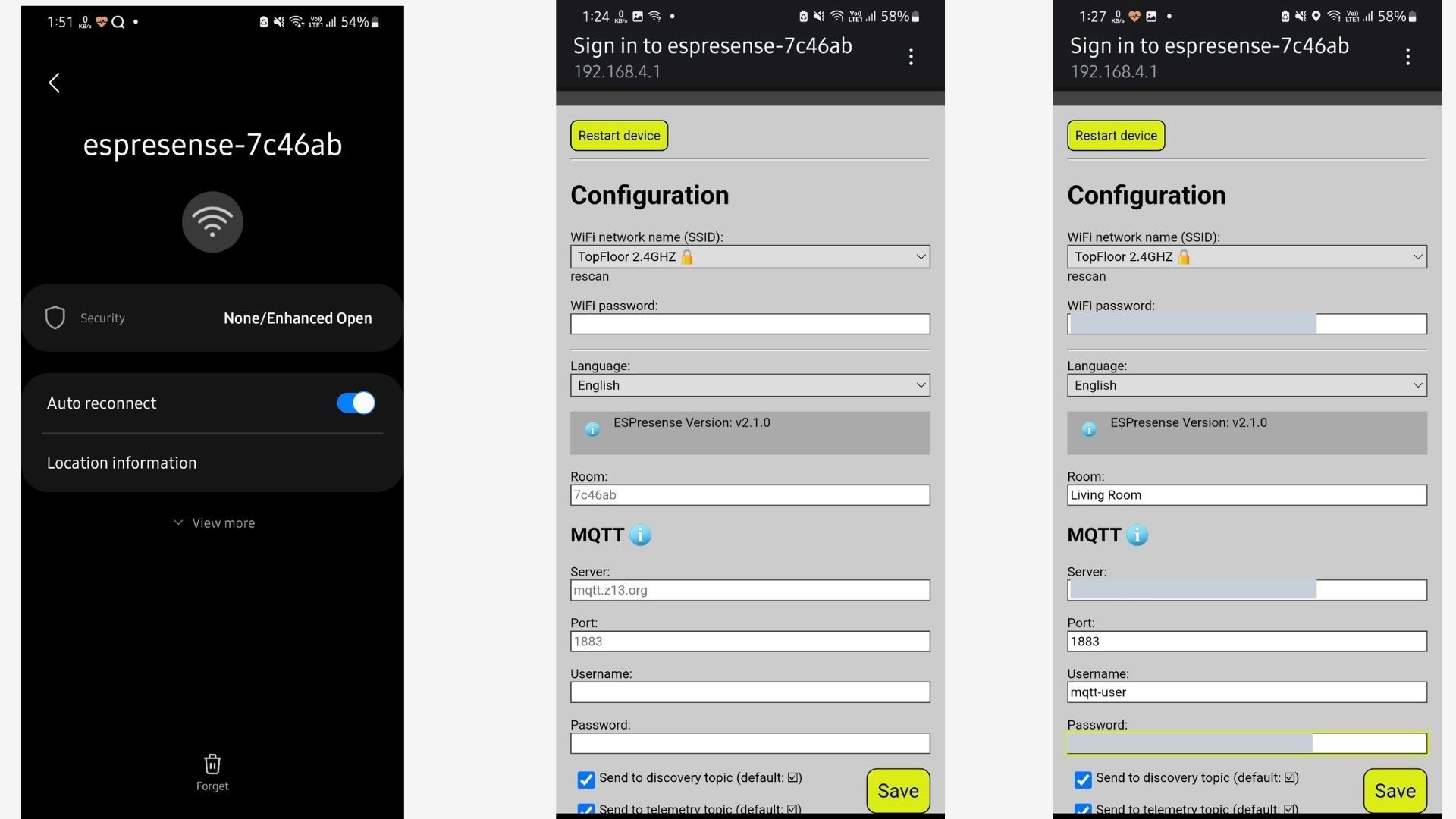
ESP32 به شبکه Wi-Fi متصل می شود و شروع به اسکن دستگاه های بلوتوث نزدیک می کند. اطلاعات در گزارش ها نمایش داده می شود.
مرحله 5: سنسور ESPresence را به Home Assistant اضافه کنید
برای افزودن حسگر ESPresense به Home Assistant، این مراحل را دنبال کنید، Home Assistant را باز کنید و به Configuration Devices and Services بروید. سپس، روی xx Devices در زیر کارگزار Mosquitto کلیک کنید.
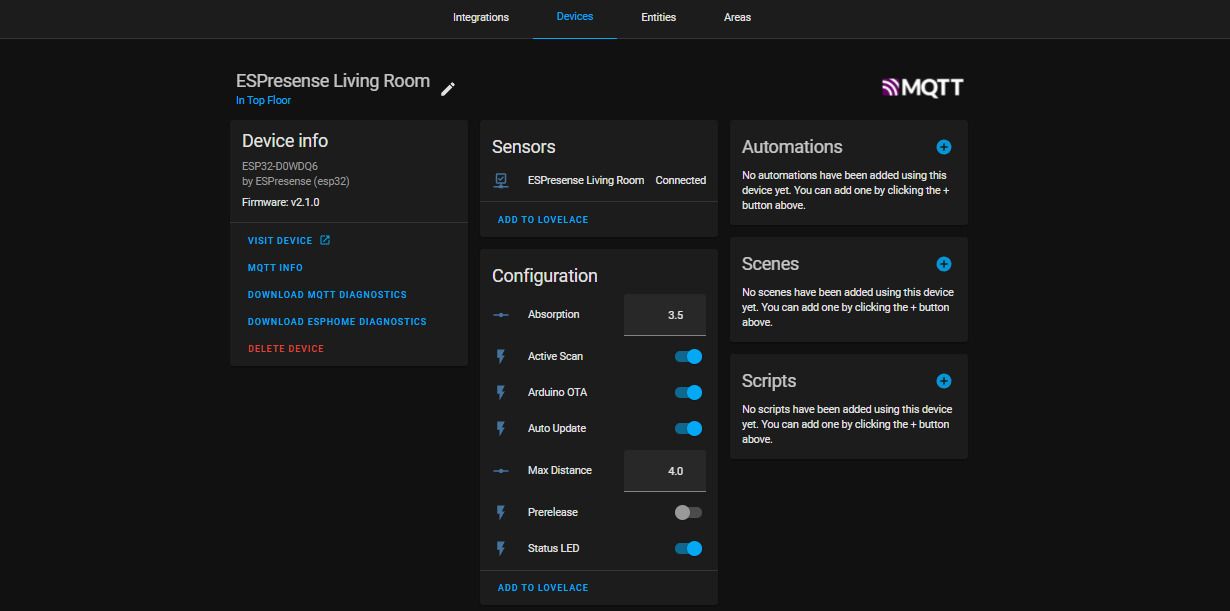
اگر ESPResence را متصل میبینید، اکنون میتوانید دستگاههای جداگانه BLE را برای ردیابی و تشخیص حضور اضافه کنید. برای افزودن دستگاههای جداگانه از تشخیص حضور، باید شناسه چراغ BLE دستگاه را بدانید که در گزارشها نمایش داده میشود.
برای تأیید دستگاه، میتوانید یک رابط nRF برای برنامه موبایل نصب کنید. این برنامه آدرس مک دستگاه های بلوتوث نزدیک را نشان می دهد. مک آدرس درون برنامه را با آدرس نمایش داده شده در گزارش ها مطابقت دهید.
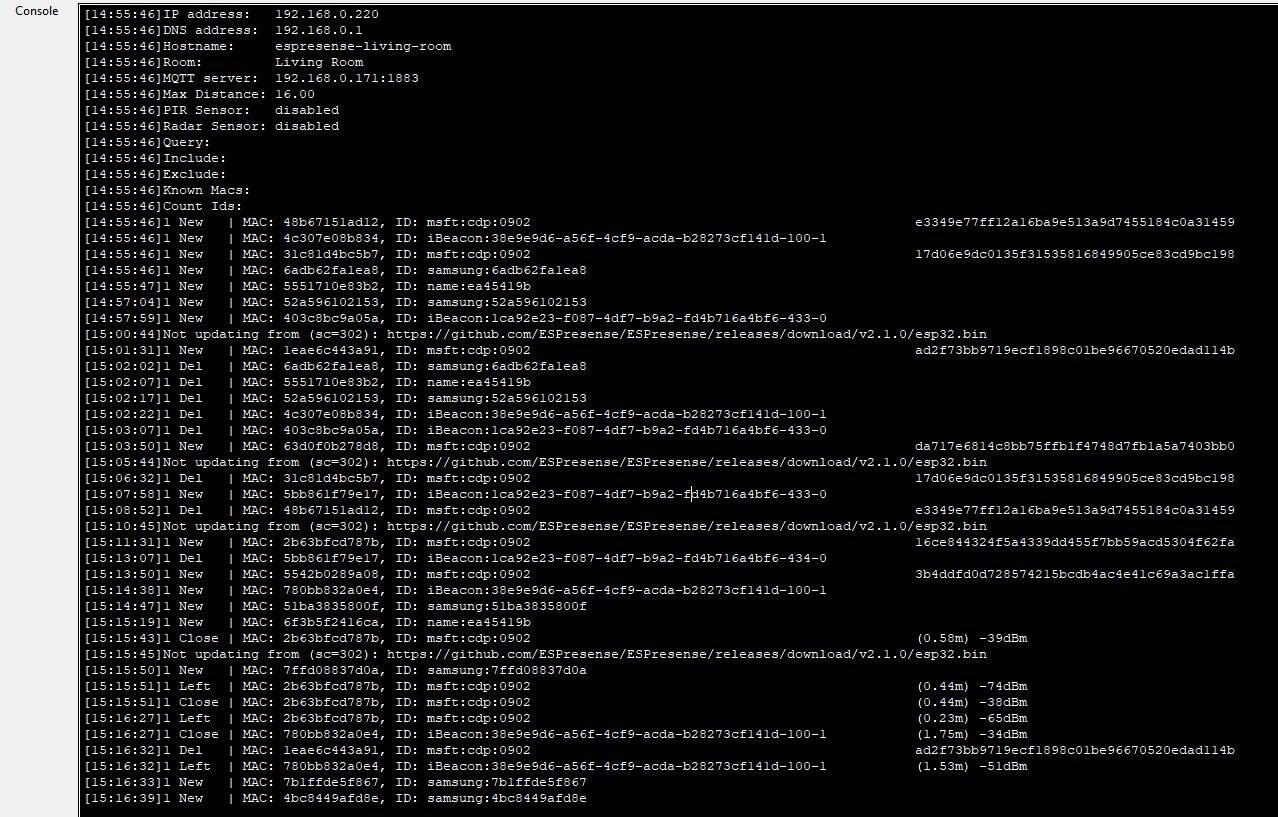
برای افزودن دستگاه، باید شناسه دستگاه را در configuration.yaml کپی و اضافه کنید. برای ویرایش فایل configuration.yaml به یک افزونه ویرایشگر فایل نیاز دارید.
.
قبل از وارد کردن موارد زیر، ویرایشگر فایل را باز کنید و روی configurations.yaml کلیک کنید. مطمئن شوید که شناسه و نام دستگاه را برای مطابقت با شناسه خاص خود جایگزین کنید.
sensor:
# One entry for each beacon you want to track
- platform: mqtt_room
device_id: "xxxxxx"
name: 'Samsung Smartphone'
state_topic: 'espresense/rooms'
timeout: 60
away_timeout: 120 # number of seconds after which the enitity will get status not_home
سپس بر روی آیکون Save کلیک کنید.
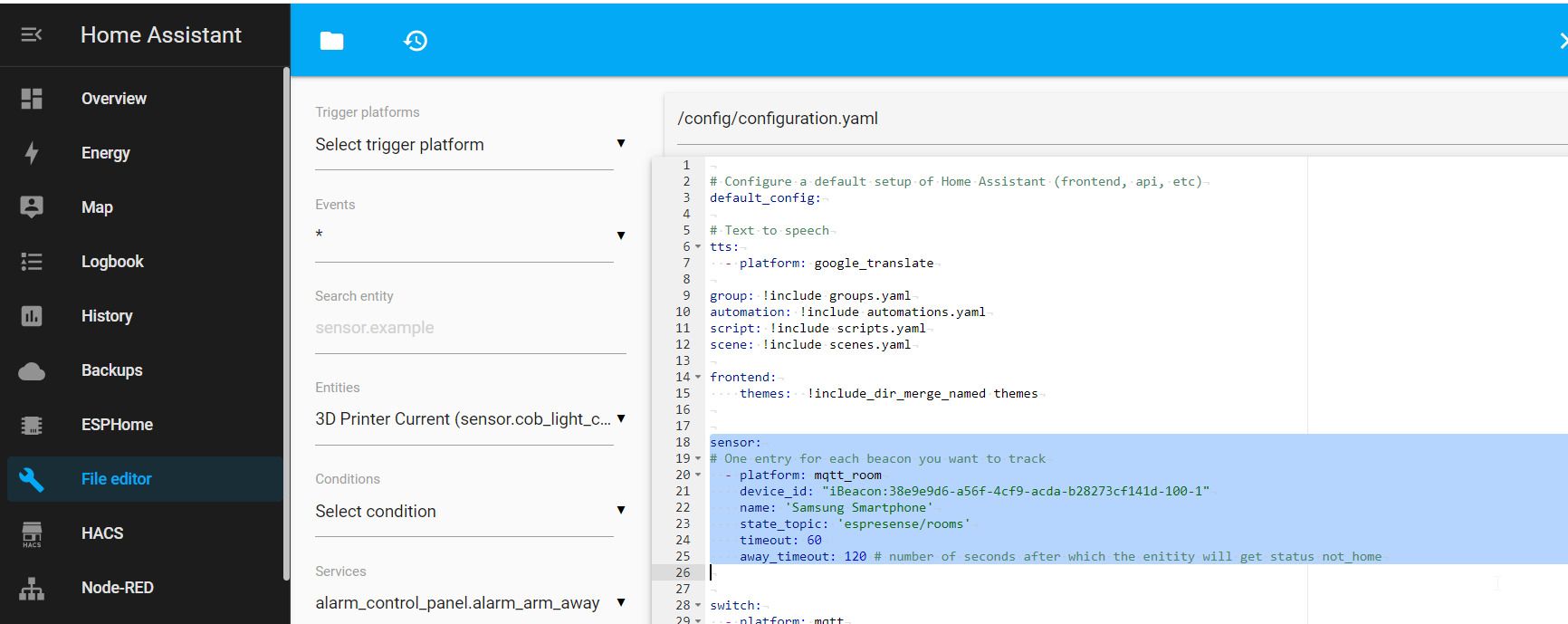
به Configuration > Settings بروید و روی Check Configuration کلیک کنید. اگر پیکربندی معتبر است، روی Restart کلیک کنید.
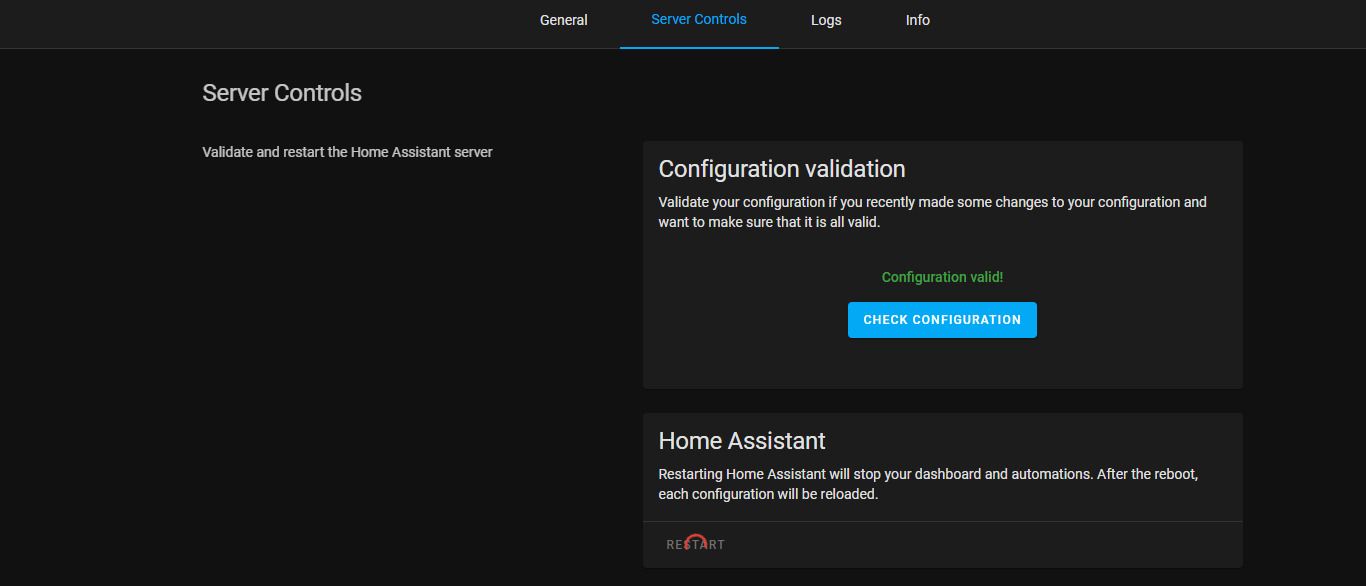
پس از راه اندازی مجدد، به Developers Tools رفته و نام دستگاه را وارد کنید. باید فاصله را نشان دهد.
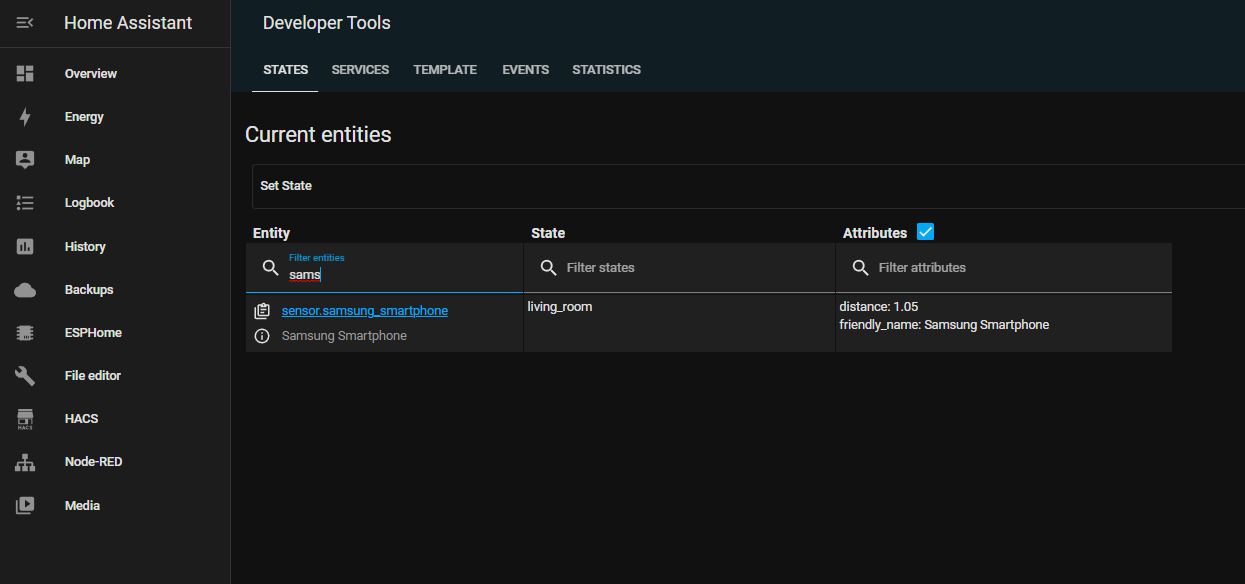
همچنین می توانید موجودیت دستگاه را در داشبورد خود قرار دهید.
مرحله 4: اتوماسیون را به Trigger Smart Devices اضافه کنید
برای افزودن اتوماسیون و راهاندازی دستگاهها بر اساس موقعیت مکانی دستگاه BLE اضافه شده خود در خانه، به پیکربندی > اتوماسیونها و صحنهها بروید—و روی +ایجاد اتوماسیون کلیک کنید. پس از آن، شروع با اتوماسیون خالی را انتخاب کنید.
نام اتوماسیون را بگذارید و در قسمت Triggers، Numeric State را انتخاب کنید. فاصله را در ویژگی انتخاب کنید، و در قسمت زیر یا بالا، فاصله ای که اتوماسیون در آن راه اندازی می شود را وارد کنید.
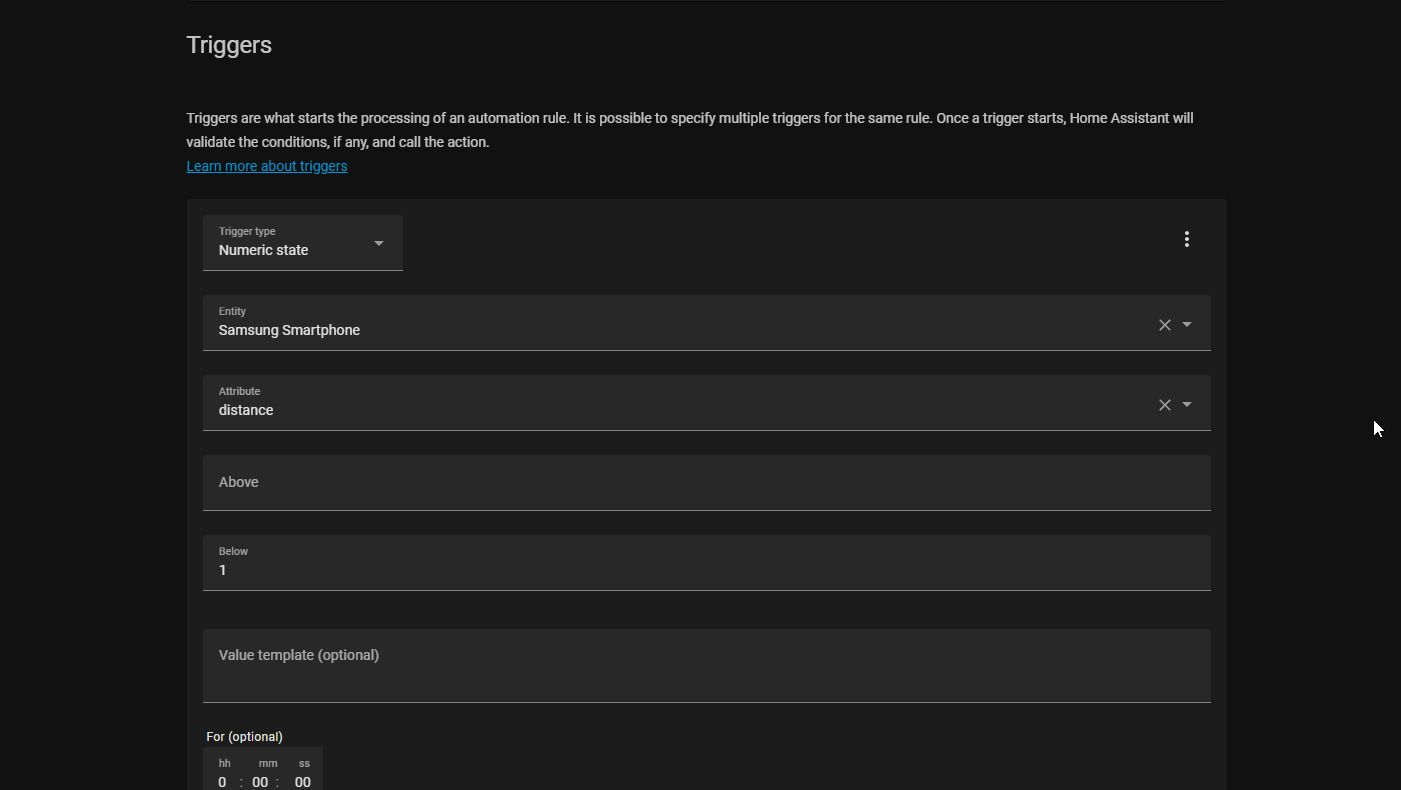
در Action، دستگاه یا دستگاه هایی را که می خواهید روشن یا خاموش کنید انتخاب کنید.
برای صرفه جویی در مصرف انرژی از تشخیص حضور محلی استفاده کنید
تشخیص حضور محلی میتواند به شما کمک کند با روشن و خاموش کردن خودکار دستگاهها، بر اساس حضورتان در اتاق یا خانه، در مصرف انرژی صرفهجویی کنید. علاوه بر این، میتوانید از تشخیص حضور BLE برای جلوگیری از محرکهای کاذب توسط حسگرهای حرکتی و سایر حسگرهایی که ممکن است در اتاق خود نصب کرده باشید، استفاده کنید.